Hirdetés
A Blynk [Broken URL Removed] a tárgyak internete (IoT) szolgáltatása, amelynek célja a távvezérlés és az érzékelők adatainak az eszközről történő minél gyorsabb és egyszerűbb leolvasása. Ebben a cikkben pontosan bemutatjuk, mi a Blynk, hogyan működik, és két rövid példát mutatunk be a szolgáltatás különböző felhasználásaira a NodeMCU és a Raspberry Pi fejlesztőpanelek segítségével.
Még soha nem volt ilyen egyszerű elkezdeni az intelligens objektumok fejlesztését mikrovezérlők segítségével, és az IoT eszközök népszerűsége gyorsan nőtt az elmúlt években. A fejlesztő táblák, például az Arduino vagy a Raspberry Pi felhasználhatók mindazon irányítására hálózati aljzatok Hogyan vezérelhetjük az OpenHAB olcsó RF tápcsatlakozóitVan néhány olcsó RF alapú tápcsatlakozó, de felfedezte, hogy egyetlen intelligens otthoni hub sem működik velük? Összekapcsolhatja őket a DIY intelligens otthoni rendszerével, csak részben 10 dollár körül. Olvass tovább otthoni mozgás-aktivált karácsonyi díszek Frissítse a Karácsonyi koszorút mozgással aktiválható LED mátrix segítségével Ez a DIY karácsonyi koszorú Arduino és LED mátrixot használva készít egy csodálatos megvilágítási kijelzőt, amely lenyűgözi barátait és családtagjait. Olvass tovább .
Az egyik terület, amely problémákat okozhat a nem kezelt személyek számára, a kódolás és a hálózatépítés. A Blynk célja, hogy megszüntesse a kiterjedt kódolás szükségességét, és megkönnyítse okostelefonjai bárhonnan elérhetővé tételét. Ingyenesen használható amatőrök és fejlesztők számára, bár a következőkben is elérhető kereskedelmi használatra díj - a vállalatok felhasználhatják a Blynk-et saját alkalmazások és rendszerek létrehozására, majd eladhatják a sajátjukat branding.
Blynk saját szerverét és könyvtárát használja annak érdekében, hogy a szolgáltatás működjön, de úgy tűnik, hogy a Blynk alkalmazás jelenti a fő erősségét.
Lépjen be a Blynk App-be
A Blynk alkalmazás ingyenesen elérhető Androidon és iOS rendszeren. Ez a projektek kiindulópontja, amely egy egyszerűen használható drag and drop rendszert tartalmaz az egyéni vezérlők létrehozásához az IoT beállításához. A munkafolyamat gyors: amikor új projektet indít, felkérést kap arra, hogy válasszon fejlesztői fórumot egy kiterjedt listából, valamint a kapcsolat módját is. Az alkalmazás e-mailben e-mailben küld egy engedélyezési jogkivonatot a készülékhez való csatlakozáshoz a Blynk szerver segítségével.
A vezérlőelemeket hívják Widgets: különféle típusú beviteli módok és kimeneti kijelzők, beleértve a gombokat, csúszkákat, joystickot, grafikonokat és szöveges visszajelzéseket. Vannak komponenspecifikus kütyük is, stilizált kezelőszervekkel a LED-ekhez, LCD-kijelzőkhöz és még az élő közvetített videóhoz is. Szintén figyelemre méltóak azok a kütyü, amelyek olyan szolgáltatásokat nyújtanak, mint például az automatikus postázás a Twitterbe és az egyéni értesítések.
Míg az alkalmazás ingyenes, korlátozza, hogy hány widgetet használjon egyszerre, mindegyik „energia” költségével. Az alkalmazás 2000 egyenleget biztosít a játékhoz, azzal a lehetőséggel, hogy szükség esetén többet vásároljon.
Megállapítottam, hogy a megadott kiindulási egyenleg elegendő volt a felsorolt példaprojektekhez itt azonban, ha bonyolultabb a telepítés, előfordulhat, hogy elég kifogy a gyümölcslé gyorsan.
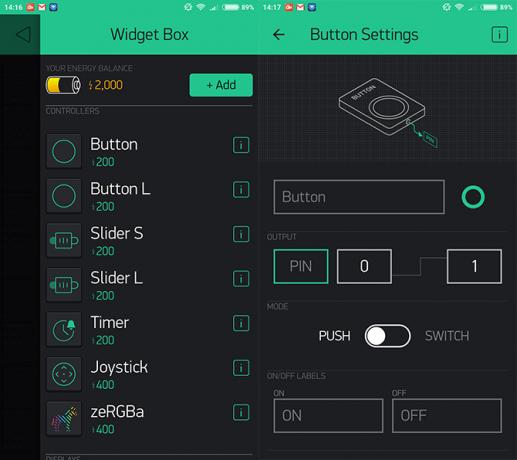
Minden widget tartalmaz egy szerkesztési menü, amely lehetővé teszi a név és a szín megváltoztatását. Ezután kiválaszthatja, hogy melyik PIN-kódot befolyásolja (legyen az a táblán lévő tű vagy a Blynk virtuális érintkezőinek egyike), valamint az elküldendő értékek tartományát. A kimeneti képernyők, például a grafikonok és a szövegdobozok esetében kiválaszthatja azt is, hogy milyen gyakran kívánja frissíteni, ezáltal értékes sávszélességet takaríthat meg.
A Blynk azzal a képességgel is rendelkezik, hogy utasításokat rendeljen hozzá a „virtuális” tűkhöz, amelyek felhasználó által konfigurált kapcsolatok az alkalmazás és a hardver között. Ezért az alkalmazás egyetlen gombja felhasználható sokféle esemény kiváltására az eszközön. A cikk későbbi részében ismertetjük ezeket.
Az alkalmazás lehetőséget ad arra, hogy megossza a projektjét másokkal. Létrehoz egy QR-kódot, amelyet e-mailben lehet elküldeni vagy közvetlenül beolvasni, és bárki használhatja, aki a Blynk alkalmazással is rendelkezik. Bárki, akivel megosztja, nem változtathat meg a projektben, így ez gyors és kényelmes módja lehet az eszközök irányításának megosztására. Érdemes megjegyezni, hogy az alkalmazásban lévő projektnek futnia kell ahhoz, hogy mások hozzáférhessenek a hardverhez.
Ön is megoszthatja a projektet anélkül, hogy hozzáférést biztosítana a hardverhez. Ez egy nagyszerű módja annak, hogy megtanítsuk az embereknek az alkalmazás használatát anélkül, hogy lehetővé tennék, hogy a lámpákat be- és kikapcsolják!
Nagyon gyorsnak és intuitívnek találtam egy alkalmazás létrehozását. A létrehozás után azonnal felhasználhatja a jobb felső sarokban lévő játék szimbólum megnyomásával. Ha később módosítania kell, egyszerűen ugyanazt a gombot nyomja meg, hogy visszatérjen a szerkesztési módba.
A Blynk szerver
Miután létrehozott egy alkalmazást az eszköz vezérlésére, két lehetőség áll rendelkezésére, hogy kommunikáljon vele.
A Blynk felhőkiszolgáló gyors, reagáló és ingyenesen használható. A Wi-Fi-eszközhöz való csatlakozás ugyanolyan egyszerű, mint a létrehozott engedélyezési kód lemásolása az Arduino vázlatba, és a Wi-Fi-adatok megadása. A Raspberry Pi esetében a Blynk biztosít egy teszt szkriptet, amelyet ugyanúgy futtathat az engedélyezési kóddal. Később ebben a cikkben elkészítjük saját szkriptet a Blynk könyvtár segítségével a szolgáltatáshoz való kapcsolódáshoz.
A második lehetőség az házigazda a saját Blynk szerver. A Blynk nyílt forráskódú Netty alapú Java szervert kínál, amelyet a számítógépről is futtathat, vagy akár egy Raspberry Pi-t is. Ennek számos előnye van néhány felhasználó számára a funkcionalitás és a biztonság szempontjából, bár az itt bemutatott példákra a Blynk felhőkiszolgáló használatára koncentrálunk biztosítani.
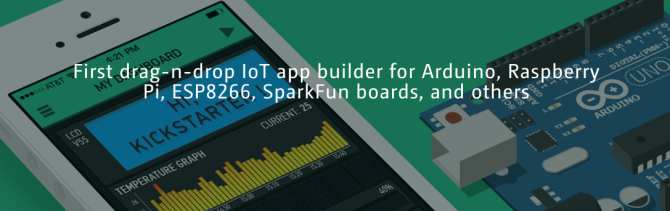
A Blynk könyvtár
A Blynk harmadik és utolsó eleme a Blynk könyvtár. Ez a könyvtár hatalmas fejlesztőlapokkal rendelkezik, amelyek lehetővé teszik az alkalmazás és a hardver közötti kommunikációt.
A legegyszerűbb esetben csak a könyvtár telepítésére van szükség, és töltse be a mellékelt jól megjelölt példavázlatok egyikét.
Blynk: Kezdeti beállítás
Telepítse a Blynk alkalmazást okostelefonjára, és hozzon létre egy fiókot. Győződjön meg arról, hogy olyan e-mail címet használ, amelyhez valójában hozzáférhet, mivel erre küldi meg az engedélyezési tokeneit. Most hozzon létre egy projektet, és válassza ki, hogy melyik táblát fogja használni, és hogyan fog csatlakozni ehhez. Mindkét példa itt Wi-Fi-n keresztül kapcsolódik, bár Bluetooth, Ethernet és akár GSM kapcsolat is lehetséges.
Hozza létre a projektet. Ez automatikusan elküldi a hitelesítési jogkivonatot. Ha nem kapja meg, akkor küldje el újra, ha kiválasztja a projektbeállítások ikont (a kis anya), az eszközt, és az „E-mail” lehetőséget.
Ezután telepítse a Blynk könyvtárakat a Blynk webhelyről. Arduino esetén telepítse a könyvtárat a fájlok másolásával a mappába Arduino> könyvtárak mappába. Ha még nem ismeri Arduino-t, itt van egy útmutató az induláshoz Az Arduino használatának első lépése: Útmutató kezdőknekAz Arduino egy nyílt forráskódú elektronikai prototípus-létrehozási platform, amely rugalmas, könnyen használható hardveren és szoftveren alapul. Művészeknek, tervezőknek, amatőröknek és interaktív tárgyak vagy környezetek létrehozásának érdeklődőinek szánták. Olvass tovább .
A Raspberry Pi esetében ellenőriznie kell, hogy előbb telepítette-e a Node.js szoftvert. Van egy útmutató a Node.js telepítéséhez itt ez a cikk Hogyan készítsünk DIY Siri-vezérelt Wi-Fi fénytEbben az útmutatóban megtanulja, hogyan lehet Wi-Fi-vel vezérelhető fényt létrehozni, és hogyan kezelheti azt a Siri-vel. Olvass tovább ha szüksége van rá?
Először ellenőrizze, hogy a Pi naprakész-e, és telepítve van-e a beépítéshez szükséges csomag.
sudo apt-get frissítés. sudo apt-get upgrade. sudo apt-get install build-essential. Ezután telepítse a Csomópont csomagkezelő, az Be ki könyvtár és a Blynk könyvtárba, ezt beírva a terminál ablakába.
sudo npm install -g npm. sudo npm install -g onoff. sudo npm install -g blynk-library. A Blynk teszt szkriptjének futtatásával ellenőrizheti, hogy minden működött-e:
blynk.js [YourAuthorizationTokenHere] Feltéve, hogy minden működik, így néz ki:
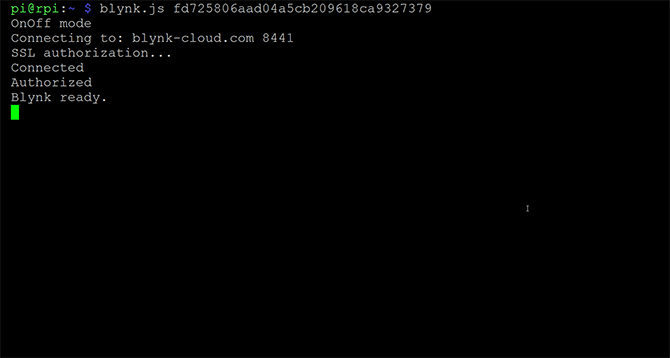
Ha bármilyen hibát észlel, ellenőrizze, hogy a Pi naprakész-e, és telepítve van-e a Node.js legújabb verziója, mielőtt újratelepíti az NPM, OnOff és Blynk könyvtárakat.
Gyors telepítés a NodeMCU segítségével
Ez az első példa megmutatja, milyen gyors az egyszerű rendszerek beállítása a Blynk használatával. Nem igényel kódolást, és a beállítás után teljesen önálló. Mindaddig, amíg az alaplap hozzáférést biztosít a Wi-Fi-kapcsolathoz, okostelefonjáról bárhonnan elérhető.
A kezdéshez állítson be egy egyszerű áramkört egy kenyérlemezre. Csatlakoztassa a tűt D0 a LED pozitív lábához, és vissza a GND tüskéhez egy 220 Ohm ellenálláson keresztül.
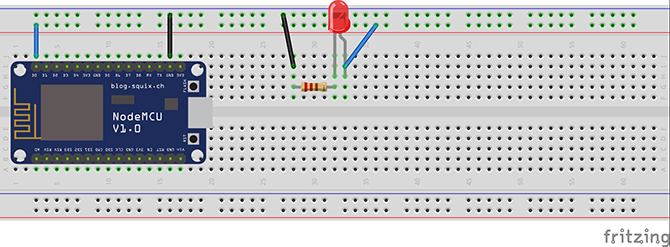
Nyissa meg a NodeMCU projektet a Blynk alkalmazásban. A jobb oldalon válassza a Gomb widget a menüből. Válassza ki a gombját a projektben a tulajdonságok menü megnyitásához. Itt megnevezheti, és kiválaszthatja, hogy a NodeMCU táblán melyik tűt befolyásolja. választ D0 tű a kimeneti listából, és kapcsolja be az üzemmódot, hogy be- és kikapcsoló legyen, nem pedig egy pillanatnyi nyomógomb.
Nyomja meg a vissza gombot (az összes változtatás automatikusan elmentésre kerül), majd az alkalmazás elindításához nyomja meg a jobb felső sarokban lévő lejátszás ikont. Bármikor megnyomhatja ugyanazt a gombot, hogy visszatérjen a projekt szerkesztéséhez.
Ezután nyissa meg az Arduino IDE-t, és válassza az eszköz menüben a NodeMCU kártyát és portot. Ha nem látja a táblát ebben a menüben, akkor lehet, hogy telepítenie kell az ESP8266 könyvtárakat (ennek az útmutatónak segítenie kell Ismerje meg az Arduino gyilkosát: ESP8266Mi lenne, ha azt mondanám neked, hogy van egy Arduino-kompatibilis fejlesztődeszka beépített Wi-Fi-vel kevesebb, mint 10 dollárért? Nos, van. Olvass tovább ).
Most nyissa meg a Blynk ESP8266 önálló szkriptjét, amelyet a könyvtárban nyújtottak a navigáláshoz Fájl> Példák> Blynk> Boards_WiFi> ESP8266_Standalone. Cserélje ki a hitelesítő token helyőrzőjét az e-mailben kapott helyre, és írja be a Wi-Fi adatait.
char auth [] = "YourAuthToken"; char ssid [] = "YourNetworkName"; char pass [] = "YourPassword"; Mentse a vázlatot új név alatt, és töltse fel a táblára. Amikor megnyomja a gombot az alkalmazásban, a LED-nek világítania kell. Ha nem működik, ellenőrizze, hogy megnyomta-e a lejátszás ikont az alkalmazásban.
Ilyen egyszerű esetekben a Blynk hihetetlenül gyorsan beállítható.

Érdemes megjegyezni, hogy mivel ez a Blynk szervert használja, bárhonnan bármilyen módon vezérelheti a fórumot, mindaddig, amíg az alaplap hozzáférést biztosít az otthoni Wi-Fi-kapcsolathoz, és az okostelefon rendelkezik mobil adatokkal hozzáférés.
Blynk a Málna Pi-n
A Blynk pontosan ugyanúgy használható, mint a Raspberry Pi fenti példájában, a Blynk teszt segítségével szkript, de vannak mélyebb funkciók, amelyeket a Blynk virtuális csapjai biztosítanak, amelyeket megvizsgálunk Most.
Blynk a Node.js használatával működik, tehát a kód, amelyet ma írunk, Javascript-ben lesz. Ha még nem ismeri a nyelvet, ennek nagyszerű alapot kell adnia az induláshoz Most kezdje el a JavaScript kódolását ezekkel az 5 nagyszerű forrással Olvass tovább .
A Blynk könyvtár használatával létrehozunk egy alkalmazást, amely jelentést készít arról, hogy nyitva van-e az ajtóérzékelő, vagy zár-e, és küld egy e-mailt és push értesítést a mobiltelefonjára, amikor az ajtó kinyílik.
Szükséged lesz:
- Az ajtó mágneskapcsolója (más néven nádkapcsoló)
- 1x 1k? ellenállás
- 1x 10k? ellenállás
- 1x220? ellenállás
- 1x LED
- Kenyérpirító és csatlakozóhuzalok
Állítsa be a kenyérlemezét így:

Vegye figyelembe, hogy Blynk könyvtára a Pi jelzőcsomagjainak GPIO-számát használja, így ezeket a projekten keresztül fogjuk használni. Csatlakoztassa az 5V-os és a GND-csapokat a kenyérlemez teljesítménysínéhez. Csatlakoztassa a Raspberry Pi GPIO 22-es érintkezőjét a LED-anódhoz, és csatlakoztassa a katódot a földelősínhez a 220? ellenállás. Csatlakoztassa a GPIO 17-es pin-et az 1k egyik oldalához? ellenállás, és csatlakoztassa a 10-et? ellenállás a vasaló másik oldalára és az 5 V oldalra. Végül csatlakoztassa a nádkapcsolót az elektromos vezeték GND oldalához, egyik oldalán, és azon a vonalon, ahol az 1k? és 10k? ellenállók találkoznak a másik oldalon. Ez a felhúzható ellenállás-beállítás a 17-es érintkező feszültségét a kapcsoló kinyitásakor magasságra hozza.
Hozzon létre egy új projektet a Blynk alkalmazásban, és válassza ki a Raspberry Pi táblát. A widget menüből válassza ki a Címkézett érték, az E-mail és az Értesítés modult
Válassza ki a Címkézett értéket, nevezze el, és válassza a lehetőséget virtuális pin V0 mivel ez bemeneti tű. Megváltoztathatja az információ megjelenítésének módját is. Ebben az esetben a Címke fülbe írja be az „Az ajtó van” elemet / pin / előtt. Az olvasási gyakoriság értékét az alapértelmezett beállításnál hagyhatjuk, bár ezt megváltoztathatja, hogy az adatok alkalmazásához más ütemben továbbítsák az adatokat.
Érdemes megjegyezni, hogy valójában nem kell megadnia egy e-mail címet az e-mail widgetbe, mivel később hozzáadjuk azt a kódhoz, bár a widgetnek működnie kell.
Ha elégedett azzal, ahogyan néz ki az alkalmazás, nyomja meg a Play gombot a jobb felső sarokban.
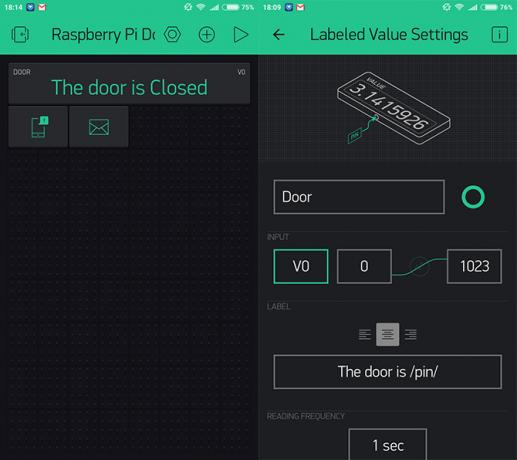
Most hozzon létre egy új szkriptet, az úgynevezett blynkdoor.js. A teljes kód teljes egészében megjegyzésekkel érhető el itt.
sudo nano blynkdoor.js. Először a Blynk könyvtár importálásával, az engedélyezési kulcs hozzáadásával és a Blynk példányának létrehozásával kell létrehoznunk, amelyet felhasználhatunk a szkriptünkben.
var blynklib = igényelni ('/ usr / local / lib / node_modules / blynk-library'); var AUTH = 'PasteAuthorizationCodeHere' var blynk = new blynklib. Blynk (AUTH); Az OnOff könyvtárat is be kell importálnunk, és deklarálnunk kell azokat a változókat, amelyek beállítják a nádkapcsolót és a LED-et. Ezenkívül létrehozunk egy változót a virtuális pin-hez is, amelyet a Blynk alkalmazásban állítottunk be.
var Gpio = igényelni ('ki') .Gpio, nád = új Gpio (17, 'be', 'mindkettő'), // regisztrálja a 'mindkét' változást, amikor a kapcsoló kinyílik és bezáródik. led = új Gpio (22, 'out'); var virtualPin = 0; Most fogjuk használni a néz funkció az OnOff könyvtárban, hogy figyeljen a nádkapcsolónk változásaira. Az ajtókapcsoló vagy 0 vagy 1, és amikor ez az érték megváltozik, akkor ezt a változást a LED-es tűre írjuk.
reed.watch (függvény (hiba, érték) {led.writeSync (érték); Az értéket arra használhatjuk, hogy adatokat küldjön a Blynk alkalmazáshoz. Ha az ajtó zárva van, azt szeretnénk látni a Címkézett érték widgetben. Ha az ajtó kinyílik, értesítést és e-mailt szeretnénk kapni nekünk. Ezt egy if állítással és a használatával csináljuk virtualWrite, értesítés email funkciók a Blynk könyvtárból. A Blynk teljes dokumentációja megtalálható itt.
if (érték == 0) {blynk.virtualWrite (virtualPin, "Closed"); console.log ('Ajtó zárva'); }; if (érték == 1) {blynk.notify ("Az ajtó éppen kinyílt!"); blynk.email ("[email protected]", "Front Door", "The bejárati ajtó éppen kinyílt."); blynk.virtualWrite (virtualPin, "Open"); console.log ('Door Open'); }; }); Most, amikor a nádkapcsoló regisztrálja az értékváltozást, az adatokat elküldjük virtuális tűnkhöz, és be az eset, amikor az ajtó kinyílik az alkalmazás értesítési widgetjéhez, valamint a konzolra történő íráshoz. Vegye figyelembe, hogy a végső zárójelek ott vannak, ahonnan kezdtük néz funkció felett.
Végül vissza kell állítanunk a tűt, amikor a program véget ér. Ez ugyanaz, mint a GPIO.cleanup () valószínűleg már ismeri is.
process.on ('SIGINT', function () {led.unexport (); reed.unexport (); }); Most mentse el a kódot, és lépjen ki. Futtassa a szkriptet a csomópont segítségével.
sudo node blynkdoor.js. Most, amikor elmozdítja a mágnest a nádérzékelőtől, értesítést kell kapnia arról, hogy kinyílt az ajtó, és a feliratú kijelzőnek meg kell változnia. Zárja be ismét a kapcsolót, és látni fogja, hogy a feliratú kijelző újra megváltozik.

Érdemes megjegyezni, hogy a Blynk alkalmazásnak futnia kell a telefonján a push értesítések fogadásához, bár az e-mailek működnek, függetlenül attól, hogy az alkalmazás fut-e vagy sem.
A Blynk-szel eddig eltöltött rövid idő alatt nagyon egyszerű szolgáltatásnak tűnik. A legegyszerűbb lehetővé teszi a kódolási ismeretekkel nem rendelkező emberek számára, hogy könnyen készítsen otthoni automatizálási rendszereket. Kicsit extra kódolási ismeretekkel még erősebbé válik, lehetővé téve sokkal összetettebb rendszerek és több eseményindító megvalósítását az alkalmazás egyetlen gombnyomásával.
Ez a projekt a Blynk alapvető bevezetése volt, bár az, amit itt tárgyaltunk, szinte bármilyen otthoni automatizálási vagy mikrovezérlő-projekthez könnyen módosítható.
Használtad a Blynk-et? Van egy őrült összetett rendszere annak a szolgáltatásnak a felhasználására, amelyet szeretne megosztani velünk? Tudassa velünk az alábbi megjegyzésekben!
Kép jóváírás: Giuseppe Caccavale a YouTube.com webhelyen
Ian Buckley egy szabadúszó újságíró, zenész, előadóművész és videó producer, Berlinben, Németországban. Amikor még nem ír vagy színpadon, akkor botrányozza a barkácsolás elektronikáját vagy kódját, abban a reményben, hogy őrült tudós lesz.


